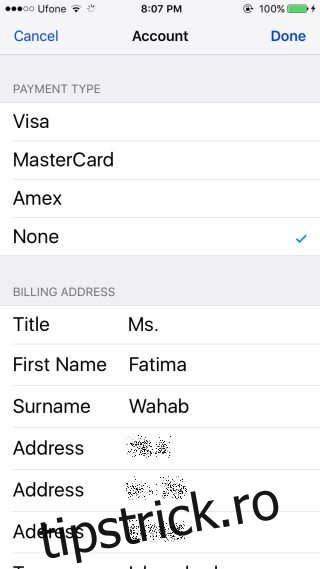App Store și iTunes, fără niciun motiv aparent, nu vor mai accepta cardul dvs. de debit sau de credit. Un card pe care anterior nu ai avut probleme să îl folosești pentru a cumpăra aplicații, melodii sau filme nu va mai funcționa, iar App Store îți spune pur și simplu „Metoda ta de plată a fost refuzată”. Apoi, vă solicită să vă actualizați informațiile de facturare. Procedând astfel, ocazional, problema va fi rezolvată. Dacă actualizarea informațiilor dvs. de facturare nu remediază eroarea „Metoda dvs. de plată a fost refuzată”, vă aflați într-un punct mort. App Store și iTunes nu oferă alte direcții, dar iată câteva lucruri pe care le puteți încerca.
Cuprins
Verificări de bază
În primul rând, haideți să scoatem din drum evidentul absolut. A te asigura;
Cardul dvs. este valabil și cu mult în termen de expirare.
Ați actualizat informațiile de facturare și sunt corecte.
Presupunem că acesta este un card care a funcționat înainte. Dacă este nou-nouț, luați în considerare să sunați la banca pentru a confirma că va funcționa sau că este autorizat pentru achiziții online. Este posibil ca un card nou să fie autorizat în mod explicit înainte de a putea fi utilizat pentru a face achiziții online.
Asigurați-vă că aveți bani în cont. În mod ideal, ar trebui să aveți doar puțin peste suma pe care doriți să o cumpărați. De exemplu, dacă doriți să cumpărați o aplicație de 0,99 USD, asigurați-vă că aveți cel puțin 5 USD sau 10 USD în cont.
Asigurați-vă că nu există limite de tranzacție pe cardul dvs. sau contul bancar. Dacă ați depășit deja limita pentru ziua respectivă, este posibil să nu puteți face o achiziție.
Încercați în două momente diferite ale zilei pentru a face o achiziție. Eroarea poate fi de pe partea serverului băncii dvs.
Dacă ați trecut prin verificările de mai sus, dar încă primiți eroarea „Metoda dvs. de plată a fost refuzată”, este timpul să încercați ceva diferit.
Cumpărați prin iTunes
Încercați să cumpărați aplicația sau să vă plătiți abonamentul de pe iTunes. Dacă acest lucru nu funcționează și iTunes refuză și metoda de plată, reveniți la dispozitivul iOS.
Scoateți și adăugați card de credit/debit
Deschideți aplicația App Store. În fila Featured, derulați în jos și atingeți-vă ID-ul Apple. Selectați „Vedeți ID-ul Apple”. Atingeți „Informații de plată” pe ecranul „Cont”.
Presupunem că ați actualizat deja informațiile de facturare o dată și nu a funcționat. Pe următorul ecran, atingeți „Niciuna” din secțiunea „Tip de plată”. Este chiar în vârf. Selectați „Niciuna” și permiteți ștergerea informațiilor dvs. de facturare. Adresa va rămâne, dar asta nu este o problemă.
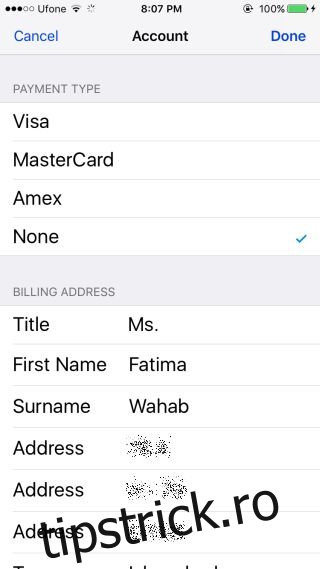
Apoi, deconectați-vă din App Store și conectați-vă din nou. Adăugați din nou metoda de plată și apoi cumpărați aplicația pe care doriți să o descărcați. Ar trebui să funcționeze de data asta.
Aceasta este o metodă pe care am testat-o eu însumi după ce am primit eroarea „Metoda ta de plată a fost refuzată” luni la rând. A rezolvat problema în câteva minute, totuși, este posibil să nu funcționeze pentru toată lumea. Aceasta nu este în niciun caz singura soluție, dar este cea pe care am testat-o personal cu succes.